Windows 10 Laptop / computer पर work करते वक्त हमे किसी भी प्रकार का दिक्कत महसूस होती है तो हम बहुत परेशान हो जाते है | इसी तरह अगर आपका लैपटॉप / कंप्यूटर फ़ास्ट work नही करे तो क्या करें ?
दोस्तों इसमे परेशान होने की जरुरत नही है | आप स्वयं दो मिनट में बिना Windows 10 Laptop फोर्मेट किये किसी भी लैपटॉप / कंप्यूटर को बहुत तेज work करने लायक बना सकते है |
Windows 10 Laptop / computer को फ़ास्ट करने का पांच तरीका |
अगर आपका लैपटॉप / कंप्यूटर बहुत धीमी गति से काम कर रहा है तो आप इन पांच टिप्स को कम्प्लीट कर सकते है |
Temporary files in Computer
अगर आप किसी सॉफ्टवेर या प्रोग्राम को डिलीट या uninstall करते है तो वह C-DRIVE में save हो जाता है | अगर आप यू ही छोड़ देते है तो कुछ दिन बाद आपका सी-ड्राइव फुल हो जाता है और आपका लैपटॉप फ़ास्ट work नहीं कर पता है | इससे बचने के लिए c-ड्राइव को कुछ खाली रखना पड़ता है |
सबसे पहले कीबोर्ड में windows button + R प्रेस करें |
- बॉक्स में %temp% दर्ज करें |
- Ok पर क्लिक करें |

अब आपके सामने बहुत सारे फाइल दिखाई देगा | Ctrl + A दबाकर सभी को सेलेक्ट करें | इसके बाद डिलीट कर दें |
Disk Cleanup
अगर आप मनुअली ड्राइव से कोई फाइल clean करते है तो डिस्क क्लीनअप कहते है |
कंप्यूटर के किसिस भी डिस्क क्लीनअप करने के लिए उस ड्राइव पर Right click करके Properties पर क्लिक करें |
अगले पेज में Disk Cleanup पर क्लिक करें | इसमे कुछ मिनट तक इंतिजार करना होगा |
अब एक दिलोग बॉक्स खुलेगा | बॉक्स में सभी फाइल को टिक करें | ok बटन पर क्लिक करें | लास्ट में Delete file पर क्लिक करें |
Unwanted disable प्रोग्राम
कभी – कभी system के बैकग्राउंड में कोई प्रोग्राम RUN कर जाता है उस स्थिति में आपका लैपटॉप / कंप्यूटर का RAM अनावश्यक यूज होता है | इससे इन्टरनेट डाटा तो यूज होता है है साथ ही साथ बहुत सरे प्रोग्राम सक्रीय होने से system का स्पीड कम हो जाती है | इस स्थिति में उस unwanted programme को Desable कर देना चाहिए |
सबसे पहले Ctrl+Alt+Delete बटन को दबाइए |
या windows के search बॉक्स में Task manager सर्च करके open करें | इसके बाद आपके स्क्रीन पर सभी प्रोग्राम खुल जायेंगे | microsoft के प्रोग्राम को छोड़कर आप किसी भी ब्राउज़र / प्रोग्राम को disable कर सकते है | आपको जिस प्रोग्राम को off करना है उसके ऊपर Right क्लिक करके Task End पर क्लिक करें |

इसके आपके सिस्टम के बैकग्राउंड में चलने वाला प्रोग्राम off हो जायेगा | यह काम आप महीने में एक बार जरुर करें |
Defragment And optimize Device
लैपटॉप / कंप्यूटर के ड्राइव को optimize करना बहुत जरुरी होता है |
सबसे पहले start menu पर क्लिक करें |
अब सभी programme का लिस्ट दिखाई देगा |
Windows Administrative Tools > Defragment of optimize Drives पर क्लिक करें |

अब आप जिस ड्राइव को optimize करना चाहते है उसे सेलेक्ट करके optimize आप्शन पर क्लिक करें |

इसके बाद आपका ड्राइव ऑप्टिमाइज़ हो जायेगा |
Recycle Bin
किसी भी फाइल या video को डिलीट करने के बाद वह रीसायकल बिन में save हो जाता है | अगर आप किसी फाइल को बहुत ज्यादा डिलीट करते है तो समय – समय पर Recycle Bin को clean कर देना चाहिए क्यूंकि जितने भी डिलीट फाइल save होती है वह सी-ड्राइव में ही जाती है |
अब आप अपने लैपटॉप या कंप्यूटर को पह्लोए जैसा स्पीड दे सकते है |
(इस लेख में लैपटॉप को clean करने से संबंधित जानकारियां बताई गई है | इससे काफी हद तक लैपटॉप/computer का स्पीड बढ़ जाती है |)
windows 10 में themes डाउनलोड व सेट कैसे करें ?
लैपटॉप का साउंड नही आने पर क्या करे 100 प्रतिशत सलूशन




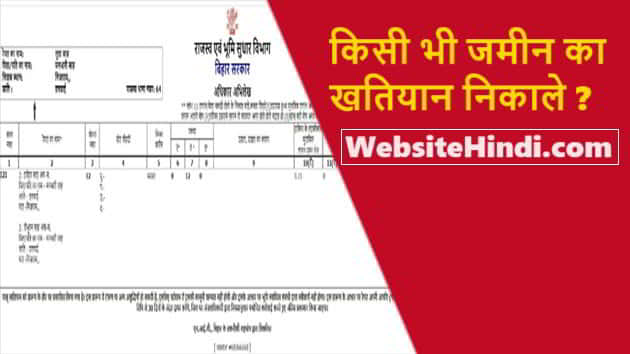
वास्तव में यह बहुत बढ़िया और बहुत उपयोगी लेख है